Browser
browserOpen In Chrome, aprire le pagine di Firefox in Google Chrome
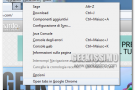
La maggior parte degli utenti ha installato ed utilizza più browser, uno dei principali motivi di tutto questo, forse, è la presenza di determinati componenti aggiuntivi per il prodotto di Mozilla, piuttosto che quello di Google. Proprio per il primo, […]Continua a leggere
Customizable Shortcuts, add-on Firefox per personalizzare le combinazioni da tastiera
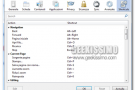
Per migliorare e velocizzare l’utilizzo di un qualsiasi software, può essere necessario utilizzare combinazioni da tastiera, per accedere più rapidamente a determinate funzioni. Dopo aver affrontato tale argomento in Windows, esiste la medesima possibilità anche per il browser Mozilla Firefox. […]Continua a leggere
Guida: utilizzare Google Chrome da un qualsiasi disco rimovibile
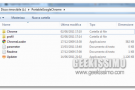
Il browser di casa Google che ha conquistato migliaia di utenti, tra le varie funzionalità, offre l’opportunità di utilizzarlo in versione portatile, in un qualsiasi sistema. Con questa release, non è infatti richiesta alcun tipo di installazione. Dopo aver scaricato, […]Continua a leggere
Come bloccare la visualizzazione di determinati siti web in Firefox, Chrome e Internet Explorer [Video Tutorial]
![Come bloccare la visualizzazione di determinati siti web in Firefox, Chrome e Internet Explorer [Video Tutorial] Come bloccare la visualizzazione di determinati siti web in Firefox, Chrome e Internet Explorer [Video Tutorial]](https://geekissimo.com/wp-content/uploads/2011/08/226-135x90.png)
Tra i milioni di siti presenti in rete, ne esistono alcuni che non vorreste assolutamente visitare, neanche accidentalmente, anzi perchè non bloccarli? In questo semplice tutorial, vedremo come bloccare la visualizzazione di determinati indirizzi web, utilizzando i browser attualmente più […]Continua a leggere
AppDok, apps direttamente in Firefox, Internet Explorer e Chrome
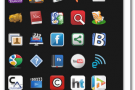
Le nuove release dei più famosi browser, supportano estensioni e componenti aggiuntivi, molto utili per migliorare l’esperienza utente nella navigazione in rete. Nonostante questo, in tutti i software, manca un controllo centralizzato. AppDok nasce come un’estensione in grado di permettere […]Continua a leggere
MultiBrowser, verificare la corretta visualizzazione dei siti web utilizzando un software freeware con interfaccia Ribbon

Chi, tra voi lettori di Geekissimo, opera come web desiger avrà sicuramente sperimentato più e più strumenti mediante cui verificare la corretta visualizzazione su ciascun browser web dei siti internet realizzati. Nonostante il vasto assortimento di strumenti di tale tipologia […]Continua a leggere
Twimbow, in regalo 200 inviti per i lettori di Geekissimo
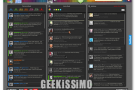
Gli assidui utilizzatori di Twitter alla costante ricerca di un valido sistema mediante cui gestirne al meglio l’utilizzo saranno sicuramente ben felici di fare la conoscenza di Twimbow, un client gratuito interamente dedicato al noto servizio di microblogging che, più […]Continua a leggere
Guida per principianti: installare e cancellare le estensioni in Opera 11

Se negli altri browser sono sicuramente più conosciute, molti forse non sanno che anche in Opera 11 sono state introdotte le estensioni; queste sono in un numero minore, rispetto a quelle disponibili per Google Chrome, tuttavia ne esistono di moltissime. […]Continua a leggere
Guida: installare, aggiornare e cancellare le estensioni in Google Chrome

Google Chrome sta lentamente conquistando sempre più utenti sparsi in tutto il mondo; punti di forza sono la sua stabilità, sicurezza, ma anche il grandissimo numero di estensioni disponibili. Molti di voi, sicuramente, conoscono già tutto il necessario, ma come […]Continua a leggere
Movies by CraigWorks, gestire la propria collezione di film direttamente dal browser e visionarla anche da remoto

Avete trasformato il vostro fido PC in un vero e proprio archivio di film d’ogni genere e siete alla ricerca di una qualche risorsa mediante cui organizzare al meglio l’intera collezione? Bhe, qualora la risposta fosse affermativa e, sopratutto, nel […]Continua a leggere
Come configurare Firefox 4 per migliorare l’utilizzo delle Google Apps [Video Tutorial]
![Come configurare Firefox 4 per migliorare l’utilizzo delle Google Apps [Video Tutorial] Come configurare Firefox 4 per migliorare l’utilizzo delle Google Apps [Video Tutorial]](https://geekissimo.com/wp-content/uploads/2011/04/home11-135x90.png)
Google offre una serie di applicazioni online veramente utili e complete, grazie ad alcune modifiche e ad un componente aggiuntivo, è possibile facilitarne l’utilizzo con Firefox 4. Le google apps di cui stiamo parlando sono: Gmail (client di posta elettronica), […]Continua a leggere
Rilasciati Opera Mobile 11 e Opera Mini 6

Marzo è il mese dei browser, dopo Internet Explorer e Firefox, anche Opera rilascia due nuove versioni del software mobile; stiamo parlando di Opera Mobile 11 e Opera Mini 6.Continua a leggere
Infografica #5: browser mobile
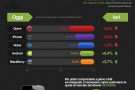
Nei commenti della precedente infografica, relativa all’analisi dei browser maggiormente utilizzati per navigare in rete, è stato posto un quesito in merito al market share dei vari browser utilizzati sui devices mobili.Continua a leggere
Rockmelt, rilasciata la beta pubblica per Windows e Mac

Rockmelt, il nuovo browser realizzato dall’ideatore di Netscape, è stato finalmente rilasciato sottoforma di Beta pubblica; è risaputo infatti che, da inizio Novembre ad oggi, era possibile utilizzare questo software solamente attraverso un invito. Se siete tra i fortunati che […]Continua a leggere



